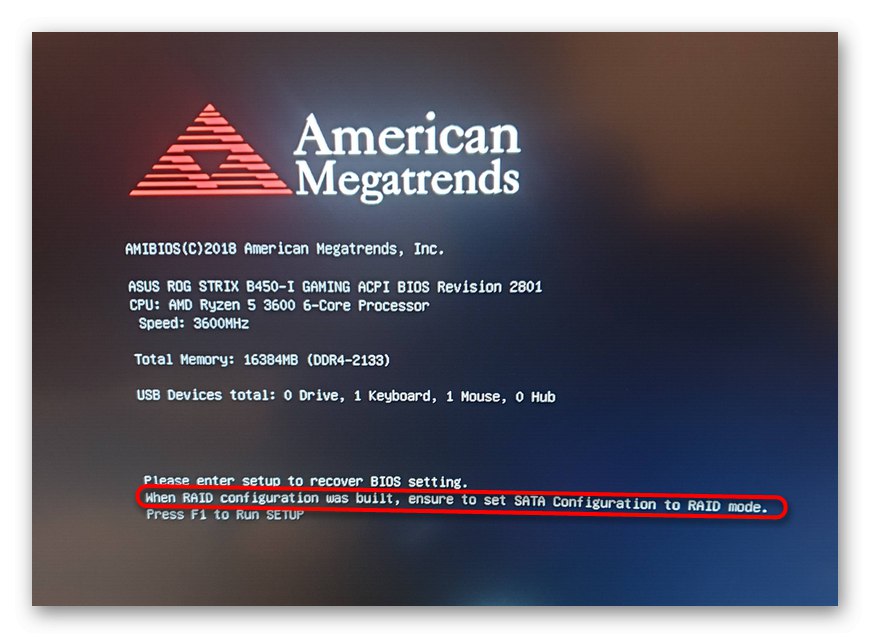Визначення помилки при появі American Megatrends
Заставка з American Megatrends (це виробник BIOS, використовуваного компаніями-творцями материнських плат) може з'являтися в ході самих різних неполадок, що виникли з комп'ютером. Вони бувають як програмні, так і апаратні. Щоб зрозуміти, про яку саме помилку повідомляє ПК, подивіться на останні рядки, розташовані перед рекомендацією натиснути будь-яку клавішу (наприклад, перед «Press F2 to Resume»). Однак якщо збій серйозний, пропозиції продовжити завантаження системи не буде, і рядок з помилкою виявиться останньою.
Визначившись з текстом помилки, слід приступати до пошуку її вирішення. Залежно від того, з чим саме виникла проблема, способи усунення будуть відрізнятися. Далі ми розглянемо основні причини, за якими ви можете спостерігати вікно з POST-діагностикою (а саме так виведений текст і називається).
Є ймовірність, що вам знадобиться зайти в BIOS. Якщо на екрані не написано, як потрапити в нього (як правило, це напис «Press F1 to Run SETUP» або інша клавіша замість F1), І ви не знаєте, яка клавіша за це відповідає в звичайних умовах, рекомендуємо ознайомитися з нашими матеріалами на цю тему. Врахуйте, що для входу в БІОС може знадобитися спершу перезапустити ПК, потім натиснути F1 (або F2) І відразу ж клавішу, що відповідає за вхід.
Докладніше:
Як потрапити в BIOS на комп'ютері
Входимо в BIOS на ноутбуці ASUS / Lenovo / Samsung / Sony Vaio / Acer / HP
Порожній екран з American Megatrends
Коли крім напису про назву виробника BIOS ви не бачите взагалі нічого, перейдіть в BIOS і знайдіть там опцію «Редакція логотип» (Зазвичай зустрічається в UEFI BIOS з наявністю російської версії, англійською її назву «Full Screen Logo Display»). Переведіть її в стан «Включено» («Enabled»).
American Megatrends довго відображається, а потім включається ПК
Іноді користувач взагалі не спостерігає будь-яких помилок: значить, в цей момент здійснюється POST-діагностика, але якесь підключений пристрій гальмує її. Можливо, воно не працює належним чином або виникли проблеми з входом, за яким воно приєднано. Через це вікно з текстом не вдається пропустити і доводиться чекати від кількох секунд до кількох хвилин, поки почнеться подальше завантаження ПК.
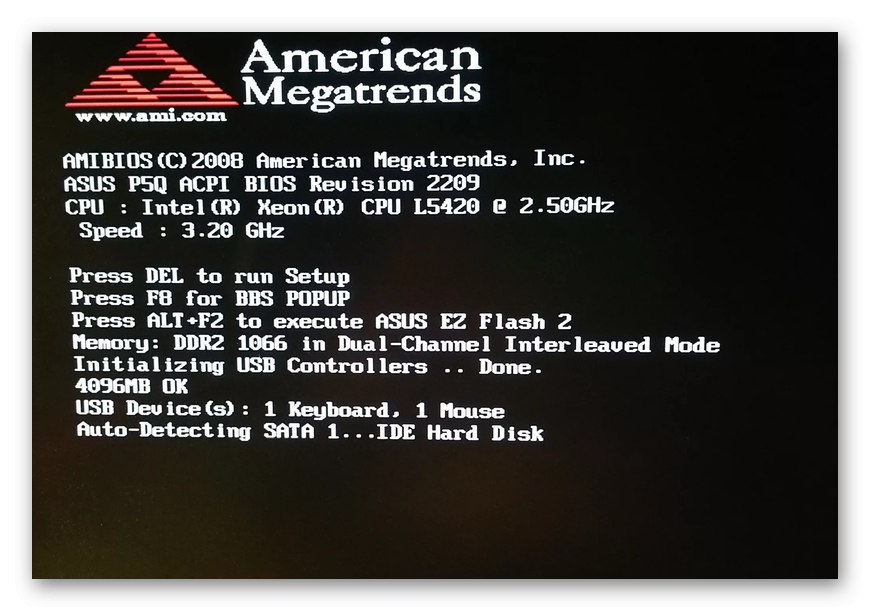
Відключіть абсолютно все, що підключено до комп'ютера і не є критично важливим для включення: миша, клавіатура, периферія (принтер, сканер і т. Д.), Різні USB-хаби. Можливо, знадобиться відключити CD-дисковод, картрідер, а кому-то навіть флоппі-дисковод, якщо він все ще є в комп'ютері. Якщо останні перераховані пристрої не зовнішні, а вбудовані в системний блок, обесточьте ПК, відкрийте його кришку, відкрутивши гвинтики або зсунувши її в сторону, і знайдіть кабель, що веде від пристрою до материнської плати. Вимкніть його, а потім зробіть включення ПК.
При нормальному завантаженні з мінімальною кількістю пристроїв по одному підключайте всі від'єднані і включайте комп'ютер знову і знову, щоб таким чином виявити винуватця. Виявивши проблемний девайс, спершу спробуйте підключити його до іншого такого ж порту: є шанс, що поточний зламався, наприклад, там відбувається коротке замикання. А якщо це не допомогло, неполадку варто шукати всередині пристрою. Наприклад, у нього може пошкодитися провід зсередини, або він просто зламався.
Завантаження зависла на American Megatrends
Коли далі екрану з AMI завантаження не виконується, як і при натисканні на зазначену клавішу (в деяких ситуаціях пропозицію продовжити завантаження взагалі відсутня), швидше за все, є серйозні неполадки з компонентами. Найбільша вірогідність пов'язана з роботою материнської плати, але можливі проблеми і з іншими комплектуючими. Більш детальна інформація за визначенням неробочого пристрою в ПК написана в варіанті 3 нашій окремій статті за посиланням далі.
Докладніше: Що робити, якщо комп'ютер не включається після відключення електрики
помилки процесора
В результаті будь-яких дій користувача, а також з-за виниклих неполадок з процесором комп'ютер не зможе завантажитися, і найчастіше це пов'язано з охолодженням комплектуючого. Кулер, хоч і не потрапляє в списки критично важливих складових ПК, але за фактом забезпечує функціонування CPU без екстремальних температур. Діагностика, що проводиться при включенні комп'ютера, відобразить наявність збою одним з таких повідомлень: «CPU Over Temperature Error!», «CPU Fan Error!», «CPU Fan speed error detected», «Intel CPU uCode loading error». Зверніться до одного з наших матеріалів нижче, розповідають, як усунути ту або іншу помилку.
Докладніше:
Виправлення помилки «CPU Over Temperature Error»
Виправлення помилки «CPU fan error» при завантаженні комп'ютера
Усунення помилки «Intel CPU uCode loading error»
Іноді рішення нетипово, і зазвичай текст помилки виявляється вичерпним. Наприклад, на скріншоті нижче видно, що збій виник через те, що користувач встановив занадто високі частоти і / або вольтаж, розганяючи процесор через BIOS. Рішення - скинути всі налаштування BIOS або змінити значення на підтримувані конкретно тих, що відповідають за оверклокинг.
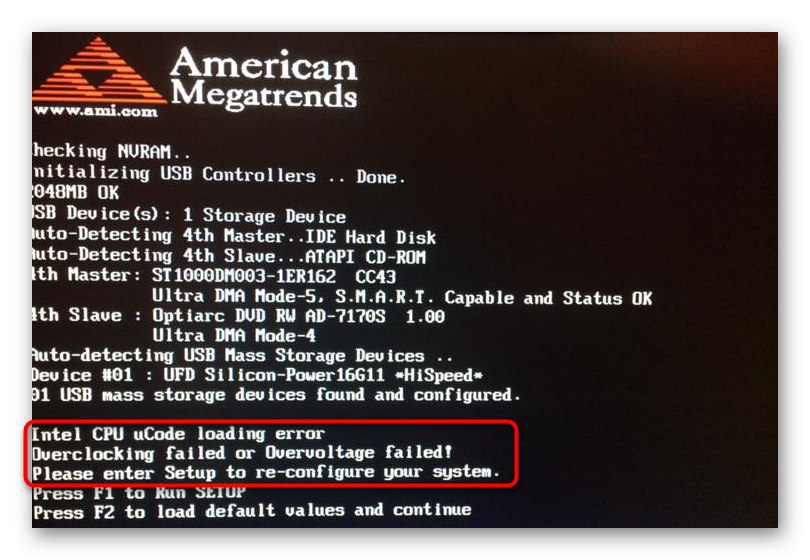
При отриманні помилки «New CPU is inserted in your system!» для користувача є ряд схожих рекомендацій з тими, що були представлені в статтях вище:
- Повторна перевірка підключення всіх комплектуючих.
- Скидання налаштувань BIOS на заводські.
Докладніше: Скидаємо настройки BIOS
- Заміна батарейки на материнській платі.
Докладніше: Заміна батарейки на материнській платі
- Перевірка правильності встановленого джампера на материнській платі.
- Оновлення версії BIOS.
Докладніше: Оновлення BIOS на комп'ютері
- Відключення повідомлення про помилку, перевівши опцію «Wait for« F1 »if error» в BIOS в стан «Disabled».
- Огляд ніжок процесора - якщо хоча б одна з них погнута або взагалі відпала, найімовірніше, це і впливає на виникнення помилки. Випрямити її можна акуратно вручну, повернути на місце - шляхом пайки або зверненням до сервісного центру.
- Перевірка стану материнської плати - як правило, помилка вказує на проблему з її мікросхемою. Підтвердити або спростувати це можна тільки тестуванням роботи ПК з іншого материнською платою або відправкою її в сервісний центр на діагностику. Так як подібне може зустрічатися і у нових материнських плат, краще здати її по гарантії в магазин, де було придбано виріб.
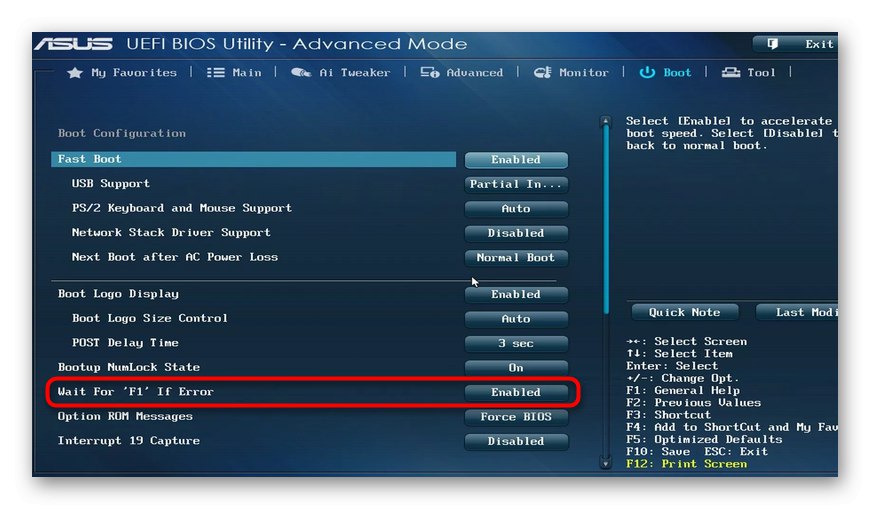
помилки CMOS
У пам'яті CMOS, розташованої на материнській платі, зберігаються настройки BIOS, і коли вони збиваються з тих чи інших причин, комп'ютер може не завантажитися або включатися без проблем при натисканні F1/F2, Продовжуючи повідомляти користувача при кожному наступному включенні. Текст помилок наступний: «Please enter Setup to recover BIOS setting» + Іноді є рядок «CMOS Date / Time Not Set», «CMOS Settings Wrong» (Можливо, + «CMOS Date / Time Not Set»), «CMOS Checksum Bad», «CMOS Battery Low». В окремій нашій статті вже було розказано, що робити у всіх цих випадках.
Докладніше: Усунення помилки «CMOS checksum error - Defaults Loaded» при завантаженні ПК
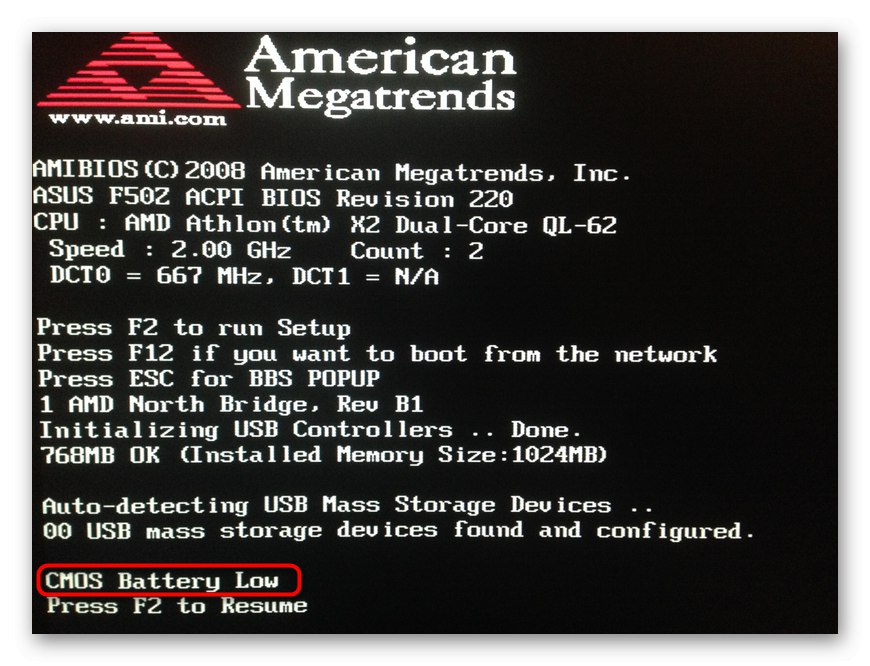
Часом користувач отримує відразу кілька помилок, серед яких є, наприклад, «Please enter Setup to recover BIOS setting» і «USB Device Over Current Status Detected». Якщо збій не вдалося усунути за допомогою матеріалу за посиланням вище, зверніться до розділу «Помилки USB» цієї статті, де друга помилка розглянута більш докладно.
Помилки жорсткого диска
При виникненні збою в роботі жорсткого диска комп'ютер не зможе піти далі екрану POST-діагностики, оскільки завантажити операційну систему йому буде не з чого. Повідомлення при цьому буде таким: «Hard Disk Error».
Варіантів, що робити, тут кілька:
- Обесточьте комп'ютер, зніміть кришку системного блоку і перевірте підключення жорсткого диска до материнської плати і блоку живлення. Підключіть його до іншого SATA-роз'єму, по можливості використавши інший SATA-кабель. Часто через зовнішні вібрацій або просто з часом з'єднання кабелю може послабитися, через що HDD буде некоректно розпізнаватися комп'ютером. Або ж шнур може пошкодитися, навіть якщо зовні здається цілісним.
- Змініть порядок завантаження в BIOS, встановивши на перше місце накопичувач з операційною системою.
- Перевірте режим SATA-підключення в BIOS - ймовірно, що після скидання його налаштувань підключення змінилося на застаріле IDE, при якому завантажити ОС, встановлену на жорсткий диск з AHCI-підключенням, не вдасться.
- Перевірте, чи видно жорсткий диск в BIOS. Його відсутність зазвичай вказує або на труднощі з підключенням, або на поломку диска.

Розгорнуто про виконання кожною з трьох останніх рекомендацій ми розповіли в окремому нашому керівництві (див. причину 5).
Докладніше: Чому комп'ютер не бачить жорсткий диск
повідомлення «Hard Disk S.M.A.R.T. Bad, Backup and Replace » або «Hard Disk S.M.A.R.T. Command Failed » на екрані з American Megatrends найчастіше свідчать про серйозні проблеми стану накопичувача.
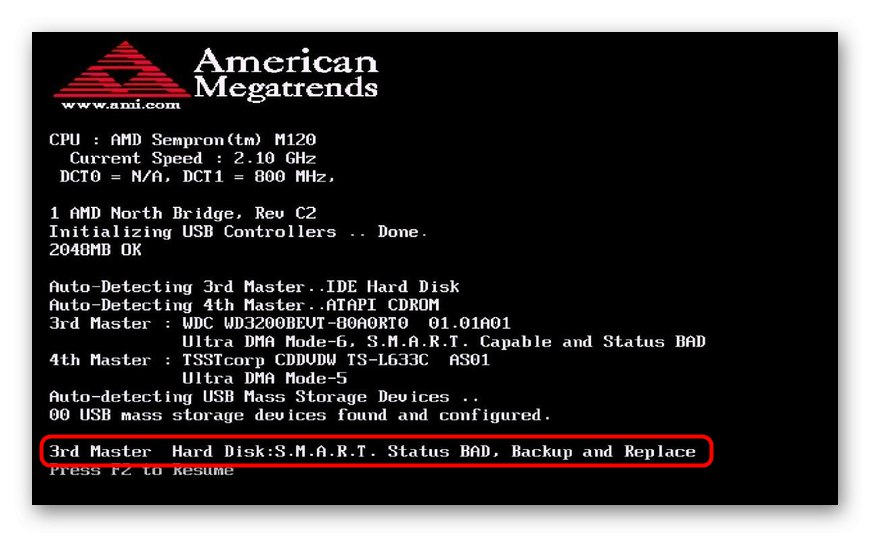
S.M.A.R.T.-технологія моніторить стан жорсткого диска, і як тільки один з важливих параметрів відхиляється від заданого значення, система повідомляє про це користувачеві. У більшості випадків під bad-статусом вінчестера мається на увазі наявність битих секторів, чия кількість виявляється критичним для роботи пристрою. На жаль, але при отриманні подібної помилки в більшості випадків залишається тільки відправитися за покупкою нового HDD, по можливості перенісши зі старого накопичувача важливі дані на робочий.
Читайте також:
Кращі виробники жорстких дисків
Вибираємо SSD для свого комп'ютера
SSD або HDD: вибір кращого накопичувача для ПК і ноутбука
Проте з проблемного жорсткого диска можна завантажитися, відключивши в BIOS опцію перевірки його стану. Зверніть увагу, ситуацію це не дозволить, а лише приховає оповіщення про неї! Пошкодженим накопичувачем не рекомендується користуватися, оскільки якщо він зламається повністю, витягти з нього дані буде дуже непросто. Якщо ви все ж віддаєте собі звіт в діях, зайдіть в BIOS, знайдіть там опцію з назвою «SMART Monitoring», «SMART Status Check», «HDD S.M.A.R.T. Capability » або «SMART Self Test» і відключіть її, вибравши значення «Disabled». Залежно від версії BIOS цей параметр може розташовуватися як на вкладці «Advanced», В підрозділі «SATA Configuration», Так і в «Main» (У другому випадку знадобиться спершу на цій вкладці вибрати свій жорсткий диск, тим самим перейшовши в його налаштування, і вже там знайти опцію).
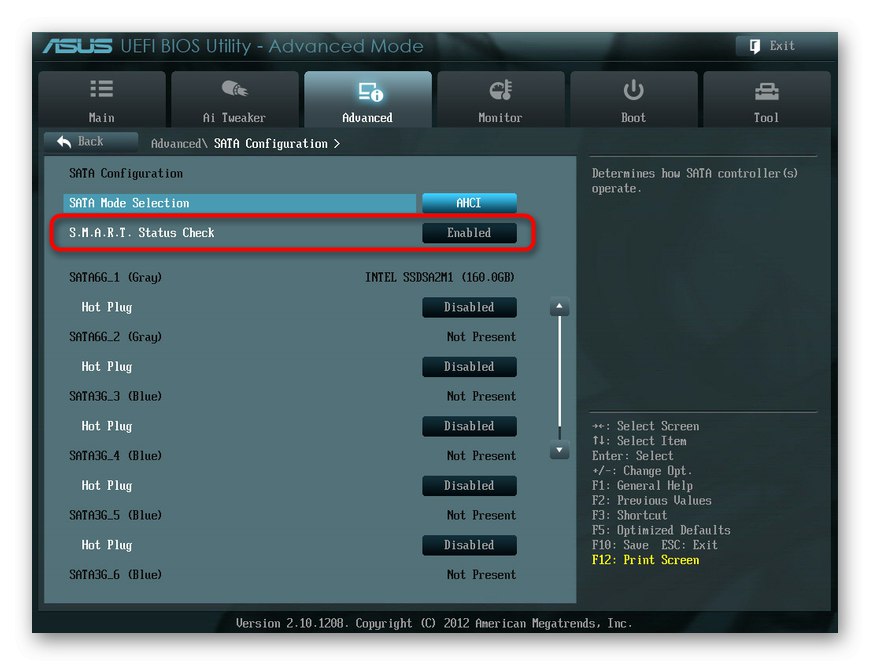
Читайте також: Способи підключення другого жорсткого диска до комп'ютера
помилки USB
При включенні комп'ютера користувач може отримати повідомлення «USB Device Over Current Status Detected», Після якого часто слід автоматичне відключення ПК через 15 секунд. Це відбувається через неправильне використання будь-якого USB-пристрою, тому рекомендації щодо усунення помилки рівно ті ж, що є в розділі цієї статті під назвою «American Megatrends довго відображається, а потім включається ПК» - від'єднання всіх зайвих пристроїв з пошуком винуватця .
Додатково відомі випадки, коли замикає передня панель системного блоку з виходами USB. Відкривши кришку системного блоку, знайдіть провід, за яким з'єднується USB на передній панелі з материнською платою, і відключіть його. Увімкніть ПК і перевірте, чи завантажується він. Якщо так, значить, в якомусь з портів дійсно було замикання, що не давало комп'ютера нормально включитися. Більш досвідчені користувачі можуть оглянути пошкоджений порт і якщо його контакти, наприклад, погнуті, випрямити їх чимось тонким і міцним типу голки.
Докладніше: Підключення передньої панелі до материнської плати

Схожа ситуація і з повідомленням «No Keyboard Detected!», Яке може доповнювати попереднє. Тут коло некоректно працюючих пристроїв звужується до одного, і перевіряти слід як контакти та провід на самій клавіатурі, так і USB-порт, в який вона приєднана. Пробуйте включити ПК і без клавіатури, і підключивши її до іншого роз'єму - так стане зрозуміло, що саме не працює.
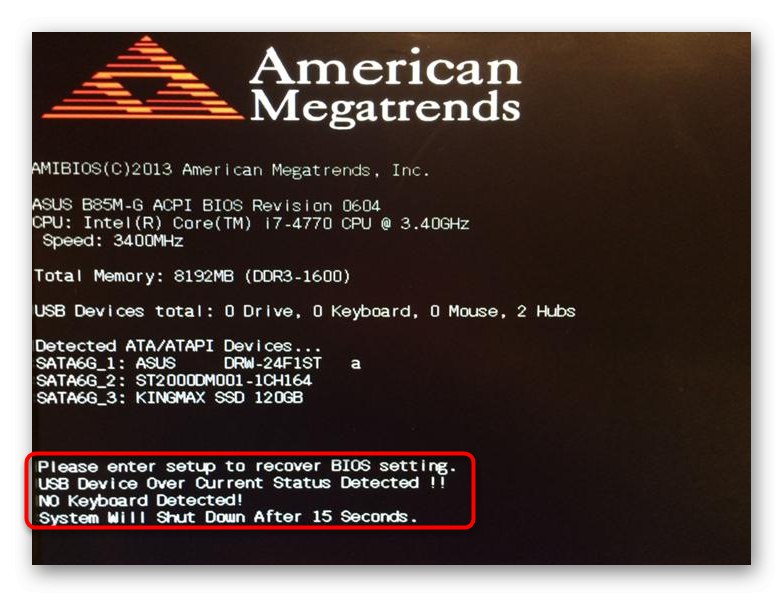
У випадках з «USB Device Over Current Status Detected» і «No Keyboard Detected!» також може допомогти скидання налаштувань BIOS. Посилання на інструкцію ви знайдете в розділі «Помилки процесора» цієї статті.
додатково
Однією з нечастих помилок, що зустрічаються на материнських платах від ASUS, є «Power supply surges detected during the previous power on». Вона переводиться як «Під час попередньої роботи ПК був зафіксований стрибок напруги». Під цим рядком є і продовження: «ASUS Anti-Surge was triggered to protect system from unstable power», Що позначає «Технологія ASUS Anti-Surge була активована для захисту від нестабільного харчування». Власне, переклад повідомлення вже дає повне пояснення того, що трапилося, і при разових, рідкісних виникненнях звертати на нього уваги не слід.
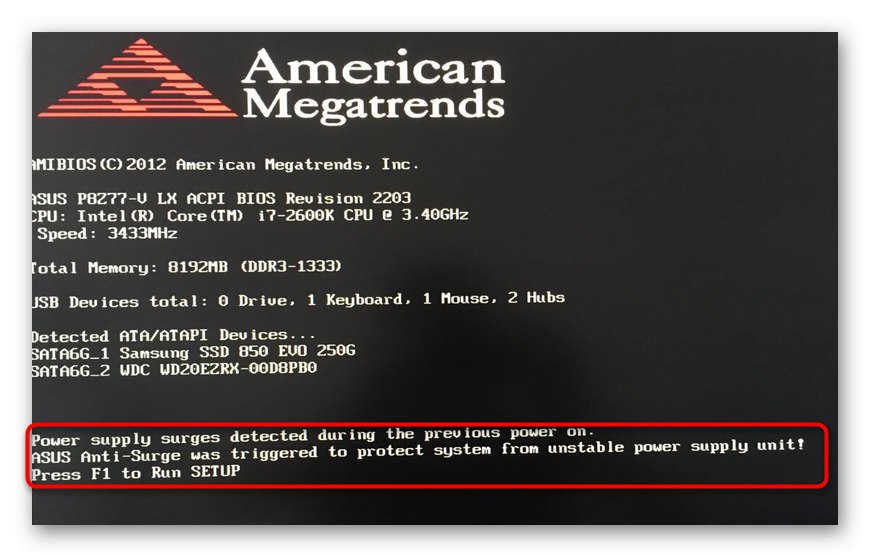
А ось якщо ви спостерігаєте повідомлення періодично, подивіться, чи немає порушень у проводів, що йдуть від блоку живлення до материнської плати: на них не повинно бути пошкоджень, слідів обвуглювання. Те ж саме треба зробити і з кабелем, що тягнеться від системного блоку до розетки. Можливо, що на вашому районі або в вашій квартирі дійсно нестабільна подача електроенергії, і від проблем з ПК, пов'язаних зі стрибками напруги, краще вберегтися, придбавши ДБЖ. Про те, як його вибрати, ми вже розповідали раніше.
Докладніше: Вибираємо джерело безперебійного живлення для комп'ютера
Крім того, неполадки можуть бути і з самим блоком живлення - про це в більшості випадків свідчать роздулися або потекшие конденсатори всередині його корпусу. Втім, не завжди проблеми видно неозброєним оком.

Краще попросити у друзів блок живлення, чиєю потужності вистачить для вашої конфігурації (тобто він повинен бути приблизно з такою ж кількістю ват, що і у вас) і протягом кількох днів потестировать роботу ПК. Виявивши проблеми з БП, можете здати його в ремонт або придбати новий. Користуватися некоректно функціонуючим не можна - він може вивести з ладу інші комплектуючі системного блоку, і першими під удар потрапляють материнська плата і відеокарта.
Докладніше: Як вибрати блок живлення для комп'ютера
В BIOS материнських плат ASUS є управління опцією «Anti-Surge Support», Відключення якої позбавить вас від повідомлення на екрані American Megatrends, але тоді є великий ризик того, що при екстреному завершенні роботи вийдуть з ладу будь-які складові ПК. У зв'язку з цим ми не рекомендуємо її відключати.
Якщо ви зустріли іншу помилку, не розглянуту в нашій статті і не синонімічно перерахованим, уважно прочитайте її текст. Зазвичай причина завжди вказана нижче, і часто досить власних знань англійської та поверхневих відомостей про ПК, щоб зрозуміти, що могло її викликати. Часто помилка з'являється після будь-яких змін в роботі комп'ютера, наприклад, установки нового комплектуючого, підключення девайса і ін., Хоч і не завжди (наприклад, розряд батарейки для CMOS-пам'яті трапляється природним чином). Якщо ж це не допомагає виходить, наберіть в пошуковику текст помилки і прочитайте способи її усунення. Ви також завжди можете звернутися до нас по допомогу через коментарі.